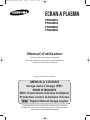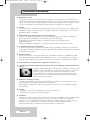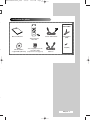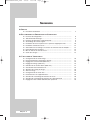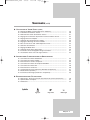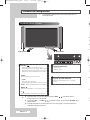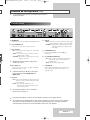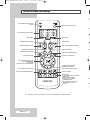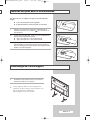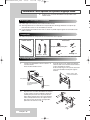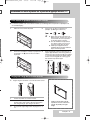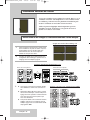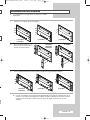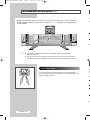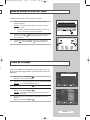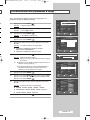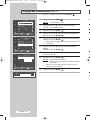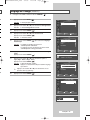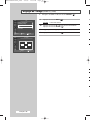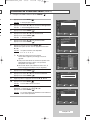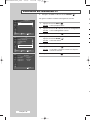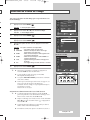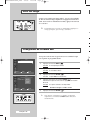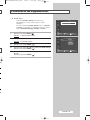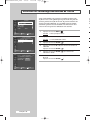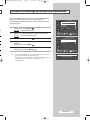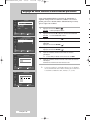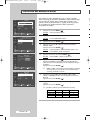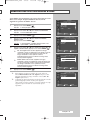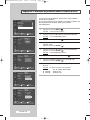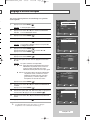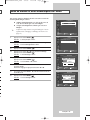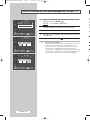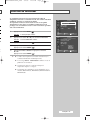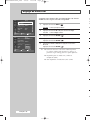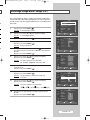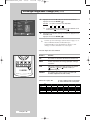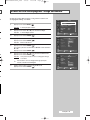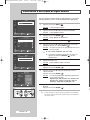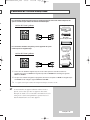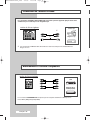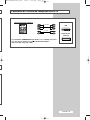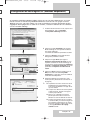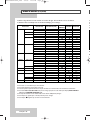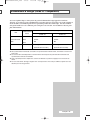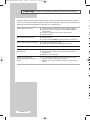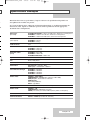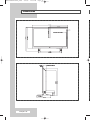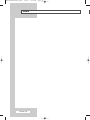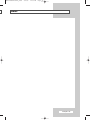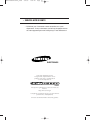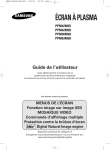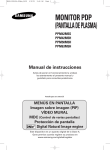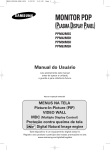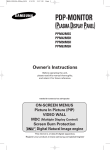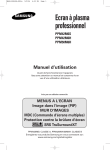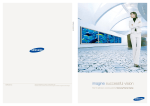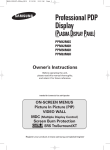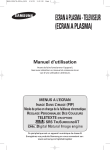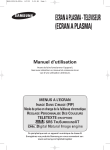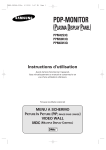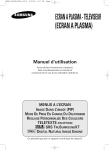Download Samsung PPM42M5SS Manuel de l'utilisateur
Transcript
BN68-00848A-00Fre_0408
4/8/05
9:30 AM
Page 1
ECRAN A PLASMA
PPM42M5S
PPM42M5H
PPM50M5H
PPM63M5H
Manuel d’utilisation
Avant de faire fonctionner l’appareil,
lisez avec attention ce manuel et conservez-le en
vue d’une utilisation ultérieure.
Prévu pour une utilisation commerciale
MENUS A L'ECRAN
Image dans l'image (PIP)
MUR D'IMAGES
MDC (Commande d'écrans multiples)
Protection contre la brûlure d'écran
Digital Natural Image engine
Ce périphérique est un appareil numérique de classe A.
Enregistrez vos produits Samsung en vous connectant sur :
www.samsung.com/global/register
BN68-00848A-00Fre_0406
4/6/05
11:51 AM
Page 2
Instructions d'utilisation
◆ Rémanence à l'écran
Ne figez pas d'images (telle qu'une image de jeu vidéo ou de PC branché à l'écran à plasma) sur
l'écran du moniteur à plasma pendant plus de deux heures car cela peut entraîner une rémanence à
l'écran. Cette rémanence est également appelée "brûlure d'écran". Pour éviter la rémanence, réduisez
le niveau de contraste ou de luminosité de l'écran lorsque vous affichez une image figée.
◆ Hauteur
L'écran à plasma est normalement conçu pour être utilisé à une altitude inférieure à 2 000 m. Il peut
fonctionner de façon anormale au-dessus de 2 000 m d'altitude. Ne l'installez pas et ne le faites pas
fonctionner dans ces conditions.
◆ Chaleur diffusée sur la partie supérieure de l'écran plasma
Le dessus de l'appareil peut chauffer en cas d'utilisation prolongée, car la chaleur s'échappe du
panneau par le trou d'aération situé dans la partie supérieure du produit.
Ce phénomène est normal et n'indique aucunement la présence d'un défaut ou d'un
dysfonctionnement.
Il convient cependant d'empêcher les enfants de toucher à la partie supérieure de l'écran.
◆ Le produit fait un bruit de "claquement".
Ce bruit de "claquement" risque d'être perceptible lorsque le produit se contracte ou s'étend suite à
un changement du milieu ambiant, tel que la température ou l'humidité. Ce phénomène est normal et
ne constitue pas un défaut.
◆ Défauts de cellule
L'écran à plasma utilise un panneau constitué de 1 230 000 (niveau SD) à 3 150 000 (niveau HD)
pixels dont la fabrication fait appel à une technologie avancée. Il se peut toutefois que des points
clairs ou sombres apparaissent à l'écran. Ils n'ont aucune incidence sur la performance du produit.
◆ Evitez d'utiliser l'écran plasma à des températures inférieures à 5°C
◆ Une image figée affichée pendant une période prolongée peut endommager définitivement l'écran
plasma.
Visionner pendant longtemps l'écran à plasma en format 4/3 risque de laisser
apparaître des traces de bordures sur la gauche, sur la droite et au centre de
l'écran. Ces traces sont dues à la différence de luminosité sur l'écran.
Lire un DVD ou un jeu vidéo sur console risque de provoquer un effet
similaire sur l'écran. Les dommages provoqués par l'effet susmentionné ne
sont pas couverts par la garantie.
◆ Rémanence de l'image à l'écran.
Une rémanence partielle de l'image peut éventuellement se produire si des images figées de jeux
vidéo et d'un PC restent affichées pendant un certain temps.
Pour empêcher ce phénomène, réduisez la luminosité et le contraste en cas d'affichage prolongé
d'images figées.
◆ Garantie
- La garantie ne couvre pas les dommages causés par la rémanence.
- Les brûlures ne sont pas couvertes par la garantie.
◆ Installation
Contacter un centre de service agréé si l'écran est destiné à une installation dans des endroits exposés
à la poussière, à des températures faibles ou élevées, à une forte humidité, à des substances
chimiques et s'il a été prévu pour fonctionner 24/24 heures, comme dans des aéroports, des gares
ferroviaires, etc. Le non-respect de ce qui précède peut gravement endommager l'écran.
Installer le produit dans un endroit peu ventilé peut réduire sa durée de vie.
Français - 2
BN68-00848A-00Fre_0406
4/6/05
11:51 AM
Page 3
Vérification des pièces
z
et
PPM42M5S/
42M5H/50M5H
Manuel d'utilisation
Cordon d'alimentation
Télécommande/
Piles AAA
CD d'installation
- Logiciel MDC (RS-232C)
Tores magnétiques pour fils
d’enceintes (2EA)
(Reportez-vous à la page 14)
Base-support
(2EA)
Vis (4EA)
Câble PC
r
s
Français - 3
BN68-00848A-00Fre_0406
4/6/05
11:51 AM
Page 4
Sommaire
◆ PREFACE
■
Instructions d'utilisation .................................................................................
2
◆ RACCORDEMENT ET PREPARATION DE VOTRE ECRAN
■
■
■
■
■
■
■
■
■
■
Panneau de configuration..............................................................................
Télécommande infrarouge.............................................................................
Insertion des piles dans la télécommande ....................................................
Assemblage de la base-support ....................................................................
Installation de l'écran à plasma sur le panneau d'applique murale ...............
Installation verticale de l'écran ......................................................................
Avant d'utiliser le mur d'images et la fonction de commande d'écrans multiples.......
Raccordement des enceintes ........................................................................
Mise en marche et arrêt de l'écran ................................................................
Choix de la langue.........................................................................................
6
8
9
9
10
12
12
13
15
15
◆ UTILISATION DE VOTRE ECRAN
■
■
■
■
■
■
■
■
■
■
■
■
■
Changement de la norme Image ...................................................................
Personnalisation des paramètres d'image ....................................................
Réglage des couleurs RVB (Mode PC) .........................................................
Réglage de l'image (mode PC) .....................................................................
Utilisation de la fonction Zoom (Mode PC) ....................................................
Visualisation des informations PC .................................................................
Sélection de la taille de l'image .....................................................................
Arrêt sur image ..............................................................................................
Changement de la norme Son.......................................................................
Paramètres de son supplémentaires.............................................................
Activation du verrouillage des boutons de l'écran ........................................
Activation du verrouillage des boutons de la télécommande .......................
Réglage de votre numéro d'identification personnel .....................................
Français - 4
16
17
18
19
21
22
23
24
24
25
26
27
28
BN68-00848A-00Fre_0406
4/6/05
11:51 AM
Page 5
Sommaire (suite)
◆ UTILISATION DE VOTRE ECRAN (SUITE)
■
■
■
■
■
■
■
■
■
■
■
■
■
Réglage de MDC (commande d'écrans multiples) ........................................
Prévention des brûlures d'écran....................................................................
Réduction des effets des brûlures d'écran ....................................................
Réglage de la minuterie de protection contre la brûlure d'écran ...................
Réglage d'écrans multiples ...........................................................................
Affichage des informations de réglage ..........................................................
Réglage et affichage de l'heure actuelle .......................................................
Mise en marche et arrêt automatiques de l'écran .........................................
Sélection du ventilateur .................................................................................
Réglage de Mode Film ..................................................................................
Affichage image dans l'image (PIP) ..............................................................
Ecoute du son accompagnant l'image secondaire ........................................
Visualisation d'une source de signal externe ................................................
29
30
31
32
33
34
34
35
37
38
39
41
42
◆ INFORMATIONS SUPPLEMENTAIRES ET BRANCHEMENTS
■
■
■
■
■
■
■
■
■
Connexion de l'entrée Audio/Vidéo ...............................................................
Connexion de l'entrée S-Vidéo......................................................................
Branchement à l'entrée composant...............................................................
Connexion de l'entrée du récepteur DVD/DTV..............................................
Connexion de l'entrée DVI.............................................................................
Branchement à l'entrée PC ...........................................................................
Configuration de votre logiciel PC (Windows uniquement) ...........................
Mode d'entrée (PC/DVI) ................................................................................
Economiseur d'énergie (mode PC1 uniquement)..........................................
43
44
44
45
46
46
47
48
49
◆ RECOMMANDATIONS D'UTILISATION
■
■
■
Dépannage : Avant de contacter le personnel du service d'assistance ........
Spécifications techniques ..............................................................................
Dimensions....................................................................................................
Symboles
Appuyez
☛
Important
50
51
52
➢
Remarque
Français - 5
BN68-00848A-00Fre_0406
4/6/05
11:51 AM
Page 6
Panneau de configuration
➢
➢
La configuration réelle de votre écran à plasma peut varier en
fonction du modèle.
Façade de l'écran à plasma
a)
b
c)
Haut-parleur
Haut-parleur
a
b
c
➢
a
b
SOURCE
Témoin d'alimentation
- Sélectionnez la source d'entrée externe
- Permet de mémoriser vos réglages dans le menu.
- Lorsque le menu principal s'affiche à l'écran, il ne
peut pas être utilisé à l'aide de la touche source.
d
- Arrêt - Noir
- Marche - Vert
➢
MENU
Permet d'afficher le menu à l'écran.
- VOL +
- Permet de régler le volume.
- Permet de régler respectivement la valeur d'une option.
(VOL + : Permet d'entrer dans le menu sélectionné.)
c
Capteur de la télécommande
e)
Dirigez la télécommande vers ce point de
l'écran.
SEL
Permet de commander le curseur dans le menu.
I/
➢
Permet d'allumer et éteindre l'écran à plasma.
➢
◆ Selon le modèle, vous pouvez utiliser les boutons SEL
,
pour allumer l'écran
lorsque celui-ci est en mode veille.
◆ Les boutons VOL -, + et SEL
,
ont la même fonction que les boutons ▲/▼/œ/√ de la
télécommande.
◆ Si la télécommande ne fonctionne plus ou si vous l'avez égarée, vous pouvez utiliser les
commandes du panneau d'écran.
Français - 6
➢
➢
BN68-00848A-00Fre_0406
4/6/05
11:51 AM
Page 7
Panneau de configuration (suite)
➢
La configuration réelle de votre écran à plasma peut varier en
fonction du modèle.
Panneau arrière
a) POWER IN
Permet de raccorder le cordon d'alimentation fourni.
f) DVI IN
- DVI : Permet de raccorder la prise de sortie vidéo
d'un périphérique équipé d'une sortie DVI.
b) EXT SPEAKER (8Ω)
Permet de raccorder des enceintes externes.
c) PC1 IN/OUT
- IN : Permet de raccorder la prise de sortie vidéo
c
➢
audio de périphériques équipés d'une
sortie DVI.
g) COMPONENT IN
de votre PC.
- OUT : A connecter à la prise d'entrée vidéo de
périphériques externes.
- AUDIO : Permet de raccorder la prise de sortie
audio de votre PC.
h) AV (VIDEO/AUDIO L/R)
- IN : Entrées audio et vidéo pour périphériques
AUDIO est une prise d'entrée audio pour les
modes PC1 et PC2.
externes, tels qu'un caméscope ou un
magnétoscope.
- OUT : Sorties pour périphériques.
d) PC2 (BNC) IN
A connecter pour une entrée de signal vidéo RGB
(Y/PB/PR) HV depuis le PC.
➢
- AUDIO : Permet de raccorder la prise de sortie
Entrées vidéo (Y/PB/PR) et audio (L/R) pour
Composant.
i) S-VIDEO IN
Entrée vidéo pour périphériques externes avec
sortie S-Vidéo, tels qu'un caméscope ou un
magnétoscope.
A partir de maintenant, “Mode PC” désigne le
mode PC1/PC2 qui utilise RGB1 (PC1) et
RGB2 (PC2).
e) RS-232C
- IN : Pour la fonction MDC lors du branchement
d'un PC ou de la sortie RS-232C d'un autre
écran à plasma.
- OUT : Pour la fonction MDC lors du
branchement de l'entrée RS-232C d'un
autre écran à plasma.
➢
➢
➢
Pour plus d'informations sur les connexions,
reportez-vous à la page 12.
Pour plus d'informations concernant le raccordement, reportez-vous aux pages 43 à 46.
Si vous branchez un appareil audio ou vidéo à l'écran à plasma, assurez-vous que tous les appareils
sont éteints. Pour plus de détails sur les instructions de branchement et les consignes de sécurité
correspondantes, reportez-vous à la documentation fournie avec votre appareil.
Français - 7
BN68-00848A-00Fre_0406
4/6/05
11:51 AM
Page 8
Télécommande infrarouge
V
lo
MISE EN MARCHE DE L'ECRAN A
PLASMA
ARRET DE L'ECRAN A PLASMA
SELECTION DIRECTE DES CANAUX
INDISPONIBLE
IMAGE FIGEE
AUGMENTATION DU VOLUME
CANAL SUIVANT
ARRET TEMPORAIRE DU SON
SELECTION DE L'ENTREE EXTERNE
DIMINUTION DU VOLUME
REGLAGE DE LA MINUTERIE
AFFICHAGE DU MENU
CANAL PRECEDENT
AFFICHAGE DES INFORMATIONS
QUITTER TOUT AFFICHAGE
RESPECTIVEMENT POUR ALLER
SUR L'OPTION DE MENU
NECESSAIRE/
REGLER LA VALEUR D'UNE OPTION
VALIDER VOTRE SELECTION
(MEMORISER OU ENTRER)
SELECTION DE L'EFFET D'IMAGE
REGLAGE AUTOMATIQUE EN MODE PC
SELECTION DE L'EFFET SONORE
TAILLE DE L'IMAGE
FONCTIONS PIP :
- ACTIVATION OU DESACTIVATION DU
MODE PIP (PIP)
- PERMUTATION DE L'IMAGE
PRINCIPALE ET DE L'IMAGE
SECONDAIRE (SWAP)
- SELECTION DE LA TAILLE (SIZE)
- SELECTION DE LA SOURCE
(SOURCE)
➢
➢
Français - 8
Une lumière intense peut affecter le bon fonctionnement de la télécommande.
BN68-00848A-00Fre_0406
4/6/05
11:51 AM
Page 9
Insertion des piles dans la télécommande
Vous devez insérer ou remplacer les piles de la télécommande
lorsque :
◆ vous venez d'acheter l'écran à plasma
◆ la télécommande ne fonctionne plus correctement
1
Retirez le couvercle situé à l'arrière de la télécommande en
exerçant une pression sur le symbole ( ) et en le tirant vers le
bas fermement.
2
Insérez deux piles R03, UM4, " AAA " de 1,5 V ou équivalent en
prenant soin de respecter les polarités.
◆ signe - de la pile sur le - de la télécommande
◆ signe + de la pile sur le + de la télécommande
3
Replacez le couvercle en l'alignant sur la base de la
télécommande et en exerçant une pression pour le remettre en
place. Ne mélangez pas les types de piles, par exemple une pile
alcaline et une pile manganèse.
Assemblage de la base-support
1
➢
Assemblez l'écran à plasma avec le socle et fixez-le
fermement à l'aide des 4 vis fournies.
L'écran à plasma doit être soulevé par plusieurs
personnes. Ne posez jamais l'écran à plasma sur le
sol car cela pourrait l'endommager.
Posez toujours l'écran à la verticale.
Français - 9
BN68-00848A-00Fre_0406
4/6/05
11:51 AM
Page 10
Installation de l'écran à plasma sur le panneau d'applique murale
➢
Reportez vous au manuel d'installation correspondant à votre
fixation murale.
Remarques concernant l'installation
◆ Faites appel à un technicien pour installer la fixation murale.
◆ Samsung Electronics ne saurait être tenu responsable des dommages matériels ou corporels qui
pourraient être causés en cas d'installation par le client.
◆ Ce produit doit être installé sur des murs en ciment. Le produit risque de glisser s'il est installé sur du
plâtre ou du bois.
◆
Composants
◆ Utilisez uniquement les composants et accessoires livrés avec le produit.
Fixation murale
Bras
Accessoires
Suspension en plastique: 4
1
Gauche: 1
Droit: 1
Vis
:4
Vis
: 11
Ancrage : 11
Installation murale
1
Insérez la vis imperdable et vissez la dans le 2
sens de la flèche.
Fixez ensuite la fixation au mur.
Vis imperdable
Avant de percer le mur, vérifiez si la distance
entre les deux coches d'enclenchement situées
au dos du produit est correcte.
Si elle est trop longue ou trop courte, desserrez
les 4 vis de la fixation murale pour régler la
distance.
Distance entre les deux
coches d'enclenchement
Fixation murale
Bras (Gauche)
➢
Il y a deux bras (gauche
et droit). Utilisez le bras
approprié.
3
Bras (Droit)
Reportez-vous au schéma d'installation et marquez
les trous à percer sur le mur. Utilisez la mèche de
5,0 mm pour percer des trous de plus de 35 mm.
Fixez chaque ancrage dans le trou correspondant.
Faites correspondre les trous des supports et des
bras avec les trous de l'ancrage correspondant,
puis insérez et serrez les 11 vis .
Français - 10
BN68-00848A-00Fre_0406
4/6/05
11:51 AM
Page 11
Installation de l'écran à plasma sur le panneau d'applique murale (suite)
Pour monter le produit sur la fixation murale
◆ La forme du produit varie en fonction du modèle. (L'assemblage de la suspension en plastique et la
vis sont identiques.)
1
Retirez les 4 vis à l'arrière du produit.
2
Insérez la vis dans la suspension en
plastique. (Voir la figure ci-dessous.)
☛
Fixez les 4 vis indiquées à l'étape 2 (suspension 4
en plastique + vis ) dans les trous à l'arrière
du produit.
3
◆ Après avoir monté le produit sur la
fixation murale, assurez vous qu'il est
correctement fixé aux suspensions
en plastique droite et gauche.
◆ Lors de l'installation du produit sur
son support, veillez à ne pas vous
coincer les doigts dans les trous.
◆ Vérifiez que le support mural est
solidement fixé au mur pour éviter tout
risque de chute du produit.
Retirez la goupille de sécurité (#), puis insérez les 4
supports du produit dans les trous correspondants sur
la fixation (!). Placez ensuite le produit (@) en veillant
à ce qu'il soit solidement attaché à la fixation. Veillez à
réinsérer et à serrer la goupille de sécurité (#) pour
fixer solidement le produit au support.
Ecran à plasma
s
z
Fixation murale
Mur
Réglage de l'ange de la fixation murale
➢
Réglez l'angle de la fixation à -2°avant de la fixer au mur.
1
Installez le produit sur la fixation murale.
2
Tenez fermement la partie centrale supérieure du
produit et tirez celui-ci dans la direction des flèches
afin de régler l'angle. (Voir la figure de droite.)
3
Vous pouvez régler l'angle selon une plage de -2° à
15°.
Veillez à tenir la partie centrale
supérieure et non le côté droit ou
gauche du produit pour régler
l'angle.
Français - 11
BN68-00848A-00Fre_0408
4/8/05
9:32 AM
Page 12
Installation verticale de l'écran
➢
Vous pouvez installer l'écran à plasma à la verticale. Dans ce cas le
ventilateur fonctionne automatiquement. Si vous souhaitez arrêter
le ventilateur, positionnez l'écran à plasma horizontalement puis
mettez le ventilateur sur Arrêt dans le menu Fonctions.
Utilisez le panneau d'applique murale uniquement pour une
installation verticale. Positionnez le côté gauche de l'écran à
plasma vers le haut en vue frontale.
Avant d'utiliser le mur d'images et la fonction de commande d'écrans multiples
Exemple de la fonction du mur d'images 2x2
1
Créez une ID pour chaque écran à plasma avant
de les installer les uns près des autres. Il peut se
révéler difficile de créer des ID à partir de la
télécommande avec des écrans à plasma
installés les uns près des autres.
2
Pour plus de détails sur le fonctionnement et la
configuration du mur d'images, reportez-vous au
"Réglage d'écrans multiples" page 33.
Exemple de branchements du mur d'images 2x2
Arrière de l'écran à plasma
Arrière de l'écran à plasma
②
①
➢
◆ Vous pouvez connecter un Composite (Vidéo)
sans distributeur, comme vous connectez un
PC.
◆ Sélectionnez Entrée ID dans le menu. A l'aide
des boutons numériques, saisissez l'ID pour le
réglage de l'écran à plasma. La télécommande
n'est active que pour l'écran à plasma que
vous avez sélectionné.
◆ Pour plus de détails sur la commande d'écrans
multiples, reportez-vous à "Réglage d'écrans
multiples" page 29 et à la section d'aide du CD
du programme MDC.
Français - 12
Exemple de connexions pour la commande d'écrans multiples
BN68-00848A-00Fre_0406
4/6/05
11:51 AM
Page 13
Raccordement des enceintes
➢
Les haut-parleurs ne sont pas inclus. Vous devez les acheter
séparément.
e
1
Retirez les vis à l'arrière de l'écran à plasma.
PPM42M5S
PPM42M5H
PPM50M5H
PPM63M5H
2
Placez les deux crochets en " T "
dans les orifices carrés situés à
l'arrière de l'écran à plasma.
3
Fixez le support d'enceinte sur l'écran à plasma à l'aide des vis précédemment retirées.
PPM42M5S
PPM42M5H
PPM50M5H
PPM63M5H
es
PPM42M5S
PPM42M5H
➢
PPM50M5H
PPM63M5H
Lorsque vous déplacez votre écran à plasma, DETACHEZ les enceintes au préalable. Dans le cas
contraire, vous risqueriez d'endommager le support de fixation maintenant les enceintes et l'écran
à plasma et de faire tomber ce dernier, avec les risques de dégâts et de blessures que cela
comporte.
Français - 13
BN68-00848A-00Fre_0406
4/6/05
11:51 AM
Page 14
Raccordement des enceintes (suite)
Le
Branchez le câble audio de l'enceinte à la prise de sortie de l'enceinte externe située à l'arrière de
l'écran à plasma en faisant correspondre les extrémités “+” et “-” du câble avec le diagramme de
l'écran à plasma.
➢
◆ La puissance nominale des enceintes externes DOIT être de 10 watts minimum
(impédance de 8 Ω).
◆ Lorsque vous raccordez le câble d'enceinte à la prise de sortie des enceintes externes,
fixez tout d'abord le tore magnétique sur le câble d'enceinte en emprisonnant ce dernier.
Tores magnétiques
Les tores magnétiques permettent d'atténuer les signaux parasites.
Lorsque vous effectuez un branchement, fixez un tore magnétique sur le
câble à proximité de la prise.
Français - 14
Lo
d
in
BN68-00848A-00Fre_0406
4/6/05
11:53 AM
Page 15
Mise en marche et arrêt de l'écran
Le câble relié au secteur est fixé à l'arrière de l'écran.
1
Branchez la prise mâle du câble relié au secteur à une prise
femelle appropriée.
Résultat:
➢
Façade de l'écran à plasma
le voyant de veille s'allume sur la façade avant de
l'écran.
La tension électrique principale est indiquée à l'arrière de
l'écran et la fréquence est de 50 ou de 60 Hz.
2
Appuyez sur le bouton "
" placé en façade de l'écran à plasma
(ou sur le bouton ON ( ) de la télécommande) pour allumer
l'écran à plasma.
3
Pour éteindre votre écran plasma, appuyez de nouveau sur le
bouton "
" (ou le bouton OFF ( ) de la télécommande).
Choix de la langue
Lorsque vous utilisez l'écran à plasma pour la première fois, vous
devez sélectionner la langue utilisée pour afficher les menus et les
indications.
TV
Configuration
Langue
1
Appuyez sur le bouton MENU (
).
Résultat: le menu principal s'affiche.
2
Appuyez sur le bouton … ou † pour sélectionner Configuration.
Résultat: le menu Configuration s'affiche.
3
Appuyez sur le bouton ENTER (
4
Appuyez sur le bouton … ou † pour sélectionner Langue.
Appuyez sur le bouton ENTER (
).
Résultat: Les langues disponibles apparaissent sous la forme
d'une liste.
5
√
Horloge
: Français
Déplacer
Entrer
Retour
).
TV
Configuration
Horloge
English
Langue
: Français
Français
PC
Deutsch
Italiano
Sélectionnez la langue appropriée en appuyant sur le bouton
… ou †.
Appuyez sur le bouton ENTER (
).
Español
Português
†
Déplacer
√
√
PC
Entrer
Français - 15
Retour
BN68-00848A-00Fre_0406
4/6/05
11:55 AM
Page 16
Changement de la norme Image
TV
Vous pouvez sélectionner le type d'image qui correspond le mieux
à vos exigences d'affichage.
Image
Mode
: Dynamique
√
Personnalisé
√
Nuance Coul. : Normal
√
Contrôle Couleur
√
Mode Film
: Arrêt
√
Taille
: 16:9
√
1
Appuyez sur le bouton MENU (
).
Résultat: le menu principal s'affiche.
2
Appuyez sur le bouton … ou † pour sélectionner Image.
Résultat: le menu Image s'affiche.
3
Appuyez sur le bouton ENTER (
).
Résultat: L'option Mode est sélectionnée.
4
Appuyez de nouveau sur le bouton ENTER (
).
Résultat: la liste des options disponibles s'affiche.
5
Sélectionnez l'option de votre choix en appuyant sur le bouton
… ou †.
Résultat: les options suivantes sont disponibles.
◆ Dynamique - Standard - Cinéma - Personnalisé
√
PIP
Déplacer
Entrer
TV
Retour
Image
Mode
: Dynamique
Dynamique
Personnalisé
Standard
Nuance Coul. : Normal
Cinéma
Contrôle Couleur Personnalisé
Mode Film
: Arrêt
Taille
: 16:9
PIP
Déplacer
Entrer
◆ Loisirs - Internet - Texte - Personnalisé
: Mode PC ou DVI.
Retour
6
Appuyez sur le bouton ENTER (
➢
Français - 16
).
Vous pouvez également sélectionner ces options en
appuyant sur le bouton P.MODE (Mode Image) de votre
télécommande.
V
p
BN68-00848A-00Fre_0406
4/6/05
11:55 AM
Page 17
Personnalisation des paramètres d'image
Votre écran dispose de plusieurs options de réglage qui vous
permettent de régler la qualité de l'image.
1
2
Appuyez sur le bouton … ou † pour sélectionner Image.
Résultat: le menu Image s'affiche.
Appuyez sur le bouton ENTER (
).
Résultat: L'option Mode est sélectionnée.
4
Appuyez sur le bouton … ou † pour sélectionner Personnalisé.
Appuyez sur le bouton ENTER (
).
√
: Dynamique
Personnalisé
√
Nuance Coul. : Normal
√
Contrôle Couleur
√
Mode Film
: Arrêt
√
Taille
: 16:9
√
√
PIP
Déplacer
Entrer
TV
Retour
Personnalisé
Contraste
100
Luminosité
Sélectionnez l'option de votre choix en appuyant sur le bouton
… ou †.
Résultat: les options suivantes sont disponibles.
45
Netteté
75
Couleur
55
Teinte V 50
◆ Contraste - Luminosité - Netteté - Couleur Teinte (NTSC UNIQUEMENT)
é
Image
Mode
Appuyez sur le bouton MENU (
).
Résultat: le menu principal s'affiche.
3
5
TV
Déplacer
R 50
Entrer
Retour
◆ Contraste - Luminosité : Mode PC ou DVI.
6
Appuyez sur le bouton ENTER (
).
Résultat: la barre horizontale s'affiche.
Appuyez sur le bouton œ ou √ pour obtenir le réglage
qui convient.
➢
◆ Appuyez sur le bouton … ou † pour sélectionner une ou
plusieurs autres(s) options(s).
Contraste
TV
Appuyez sur le bouton ENTER (
8
Appuyez sur le bouton MENU ( ) pour revenir au menu Image.
Appuyez sur le bouton … ou † pour sélectionner Nuance Coul..
Appuyez sur le bouton ENTER (
).
9
Sélectionnez l'option de votre choix en appuyant sur le bouton
… ou †.
Image
Mode
◆ Lorsque Mode Image est réglé sur Personnalisé, les
paramètres peuvent varier en fonction de la source
d'entrée (ex : AV, Composant, PC ou DVI).
7
100
).
: Dynamique
√
Nuance Coul. : Normal
√
Contrôle Couleur
√
Mode Film
: Arrêt
√
Taille
: 16:9
√
√
PIP
Déplacer
Entrer
TV
Résultat: les options suivantes sont disponibles.
10
Retour
Image
Mode
: Dynamique
Personnalisé
Nuance Coul. : Normal
Froide2
Contrôle Couleur
◆ Froide2 - Froide1 - Normal - Chaude1 - Chaude2
Mode Film
Froide1
: Arrêt
Normal
Taille
: 16:9
Chaude1
◆ Personnalisé - Froide - Normal - Chaude : Mode PC.
PIP
◆ Froide - Normal - Chaude : Mode DVI.
Appuyez sur le bouton ENTER (
√
Personnalisé
Déplacer
Chaude2
Entrer
).
Français - 17
Retour
BN68-00848A-00Fre_0406
4/6/05
11:55 AM
Page 18
Réglage des couleurs RVB (Mode PC)
➢
1
TV
Image
Mode
√
Nuance Coul. : Personnalisé
√
Contrôle Couleur
√
Mode Film
: Arrêt
√
Taille
: 16:9
√
√
PIP
Déplacer
Entrer
TV
Retour
Image
Mode
2
Personnalisé
√
Nuance Coul. : Personnalisé
√
Contrôle Couleur
√
Mode Film
: Arrêt
√
Taille
: 16:9
√
Déplacer
Entrer
TV
).
le menu principal s'affiche.
le menu Image s'affiche.
3
Appuyez sur le bouton ENTER (
4
Appuyez sur le bouton … ou † pour sélectionner Nuance Coul..
Appuyez sur le bouton ENTER (
).
5
Appuyez sur le bouton … ou † pour sélectionner Personnalisé.
Appuyez sur le bouton ENTER (
).
➢
).
Cette fonction est indisponible lorsque la source d'entrée est
en mode DVI.
6
Appuyez sur le bouton … ou † pour sélectionner Contrôle
Couleur.
Appuyez sur le bouton ENTER (
).
7
Sélectionnez l'option requise (Rouge, Vert ou Bleu) en appuyant
sur le bouton … ou †.
8
Appuyez sur le bouton ENTER (
√
PIP
).
Appuyez sur le bouton … ou † pour sélectionner Image.
Résultat:
√
: Loisirs
Appuyez sur le bouton MENU (
Résultat:
√
: Loisirs
Personnalisé
Préréglez le mode PC en utilisant le bouton SOURCE (
Retour
Contrôle Couleur
Rouge
50
Vert
50
Bleu
50
Résultat:
➢
Déplacer
Entrer
50
Français - 18
la barre horizontale s'affiche.
Appuyez sur le bouton œ ou √ pour obtenir le réglage
qui convient.
Appuyez sur le bouton … ou † pour sélectionner une ou
plusieurs autres(s) options(s).
Retour
9
Rouge
).
Appuyez sur le bouton ENTER (
).
➢
BN68-00848A-00Fre_0406
4/6/05
11:55 AM
Page 19
Réglage de l'image (mode PC)
➢
1
Préréglez le mode PC en utilisant le bouton SOURCE (
Appuyez sur le bouton MENU (
).
).
TV
Résultat:
2
le menu principal s'affiche.
Appuyez sur le bouton ENTER (
4
Appuyez sur le bouton … ou † pour sélectionner PC.
Appuyez sur le bouton ENTER (
).
5
t
√
PC
).
le menu PC s'affiche.
Appuyez sur le bouton ENTER (
Automatique.
Résultat:
Déplacer
Entrer
TV
) pour sélectionner Réglage
La qualité et la position de l'écran sont
automatiquement réinitialisées.
Les réglages ont tous été effectués et l'écran revient
automatiquement à l'image précédente.
Appuyez sur le bouton … ou † pour sélectionner Verrouillage
Image.
Appuyez sur le bouton ENTER (
).
7
Appuyez sur le bouton … ou † pour sélectionner l'option à
régler (Regl. Base ou Regl. Prec).
Appuyez sur le bouton ENTER (
).
i
Résultat:
➢
8
la barre horizontale s'affiche.
Appuyez sur le bouton œ ou √ pour obtenir le réglage
qui convient.
PC
√
Verrouillage Image
√
Position
√
Zoom
√
Information
√
Appuyez sur le bouton ENTER (
Entrer
Retour
Ajustement automatique en cours
Attendez, s’il vous plait.
TV
Appuyez sur le bouton … ou † pour sélectionner une ou
plusieurs autres(s) options(s).
Retour
Réglage Automatique
Déplacer
6
e
√
: Français
le menu Configuration s'affiche.
3
Résultat:
√
Langue
Appuyez sur le bouton … ou † pour sélectionner Configuration.
Résultat:
Configuration
Horloge
PC
Réglage Automatique
√
Verrouillage Image
√
Position
√
Zoom
√
Information
√
).
Déplacer
TV
Entrer
Retour
Verrouillage Image
Regl. Base
50 √
Regl. Prec
65 √
Déplacer
Entrer
Regl. Base
Retour
50
Français - 19
BN68-00848A-00Fre_0406
4/6/05
11:55 AM
Page 20
Réglage de l'image (mode PC) (suite)
➢
9
TV
PC
Réglage Automatique
√
Verrouillage Image
√
Position
√
Zoom
√
Information
√
Déplacer
Entrer
TV
Retour
Position
Régler
Français - 20
Retour
Préréglez le mode PC en utilisant le bouton SOURCE (
Appuyez sur le bouton MENU (
Résultat:
).
).
le menu PC s'affiche.
10
Appuyez sur le bouton … ou † pour sélectionner Position.
Appuyez sur le bouton ENTER (
).
11
Réglez la position en appuyant sur le bouton …, †, œ ou √.
12
Appuyez sur le bouton ENTER (
).
➢
BN68-00848A-00Fre_0406
4/6/05
11:55 AM
Page 21
Utilisation de la fonction Zoom (Mode PC)
➢
1
Préréglez le mode PC en utilisant le bouton SOURCE (
Appuyez sur le bouton MENU (
).
).
TV
Résultat:
2
le menu principal s'affiche.
Appuyez sur le bouton ENTER (
4
Appuyez sur le bouton … ou † pour sélectionner PC.
Appuyez sur le bouton ENTER (
).
5
6
√
√
PC
).
le menu PC s'affiche.
Déplacer
Entrer
Retour
TV
Appuyez sur le bouton … ou † pour sélectionner Zoom.
Appuyez sur le bouton ENTER (
).
Appuyez de nouveau sur le bouton ENTER (
).
Sélectionnez l'option de votre choix en appuyant sur le bouton
… ou †.
Résultat:
: Français
le menu Configuration s'affiche.
3
Résultat:
√
Langue
Appuyez sur le bouton … ou † pour sélectionner Configuration.
Résultat:
Configuration
Horloge
les options suivantes sont disponibles.
PC
Réglage Automatique
√
Verrouillage Image
√
Position
√
Zoom
√
Information
√
Déplacer
Entrer
Retour
0-1-2-3 -4 -5 -6
➢
◆ L'option 0 correspond à un écran normal.
Plus le chiffre augmente, plus l'image à l'écran est
agrandie.
TV
◆ Vous pouvez sélectionner les fonctions de position et de
réinitialisation depuis les options 1 à 6. (Fonctions
indisponibles avec l'option 0.)
Appuyez sur le bouton ENTER (
8
Appuyez sur le bouton … ou † pour sélectionner Position.
Appuyez sur le bouton ENTER (
).
:0
1
Réinitial.
2
4
5
6
Déplacer
Entrer
9
Réglez la position en appuyant sur le bouton …, †, œ ou √.
10
Appuyez sur le bouton MENU (
Zoom
Zoom
√
Réinitial.
√
).
Le menu Zoom s'affiche à nouveau.
Pour retourner aux valeurs de réglage par défaut, sélectionnez
Réinitial. en appuyant sur le bouton … ou †.
Appuyez sur le bouton ENTER (
).
Résultat:
√
:1
Position
Déplacer
11
Retour
).
TV
Résultat:
0
Position
3
◆ Si la fonction Zoom a été sélectionnée entre 1 et 6, la
fonction Réglage Automatique n'est pas disponible.
7
Zoom
Zoom
Les couleurs réglées précédemment seront ramenées
à leurs valeurs par défaut.
Entrer
TV
Retour
Zoom
Zoom
√
:1
Position
√
Réinitial.
√
Déplacer
Entrer
Français - 21
Retour
BN68-00848A-00Fre_0406
4/6/05
11:55 AM
Page 22
Visualisation des informations PC
➢
Préréglez le mode PC en utilisant le bouton SOURCE (
).
Vous pouvez consulter la résolution et la fréquence de votre PC.
TV
Configuration
√
Horloge
Langue
: Français
√
1
Résultat:
√
PC
Appuyez sur le bouton MENU (
2
Entrer
TV
Retour
√
Verrouillage Image
√
Position
√
Zoom
√
Information
√
Entrer
4
Appuyez sur le bouton … ou † pour sélectionner PC.
Appuyez sur le bouton ENTER (
).
Résultat:
).
le menu PC s'affiche.
5
Appuyez sur le bouton … ou † pour sélectionner Information.
6
Appuyez sur le bouton ENTER (
Retour
7
TV
le menu Configuration s'affiche.
Appuyez sur le bouton ENTER (
Résultat:
Déplacer
le menu principal s'affiche.
3
PC
Réglage Automatique
).
Appuyez sur le bouton … ou † pour sélectionner Configuration.
Résultat:
Déplacer
V
be
).
La résolution, la fréquence verticale et la fréquence
horizontale s'affichent.
Appuyez sur le bouton MENU (
).
Information
Résolution
1024*768
Fréquence H
48.3 KHz
Fréquence V
59 Hz
Retour
Po
Français - 22
BN68-00848A-00Fre_0406
4/6/05
11:55 AM
Page 23
Sélection de la taille de l'image
Vous pouvez sélectionner la taille d'image qui correspond le mieux à vos
besoins d'affichage.
TV
Image
Mode
1
Appuyez sur le bouton MENU (
Résultat:
).
le menu principal s'affiche.
n.
Appuyez sur le bouton … ou † pour sélectionner Image.
2
: Dynamique
√
Nuance Coul. : Normal
√
Contrôle Couleur
√
Mode Film
: Arrêt
√
Taille
: 16:9
√
√
PIP
Résultat:
le menu Image s'affiche.
Déplacer
3
Appuyez sur le bouton ENTER (
4
Appuyez sur le bouton … ou † pour sélectionner Taille.
Appuyez sur le bouton ENTER (
).
5
Entrer
Retour
).
TV
Taille
16:9
Panorama
Sélectionnez l'option de votre choix en appuyant sur le bouton
… ou †.
Zoom1
Résultat:
4:3
Zoom2
14:9
les options suivantes sont disponibles.
◆ 16:9
: Pour régler l'image en mode 16/9.
◆ Panorama : Utilisez ce mode pour afficher une image
panoramique au format large.
◆ Zoom1
: Taille de l'écran lorsque le format grand écran
est agrandi verticalement.
◆ Zoom2
: Taille de l'écran lorsque le format Zoom1 est
agrandi verticalement.
◆ 14:9
: agrandit davantage la taille de l'image que le
mode 4/3.
◆ 4:3
: Pour régler l'image en mode normal, c.-à-d. 4/3.
Régler
Entrer
Retour
Mode PC vers DVI
TV
Taille
16:9
Panorama
Zoom1
Zoom2
14:9
6
Appuyez sur le bouton ENTER (
➢
).
◆ Vous pouvez sélectionner ces options en appuyant sur
le bouton P.SIZE de votre télécommande.
4:3
Régler
Entrer
◆ Si vous modifiez la taille de l'image en mode PIP,
PIP disparaît automatiquement.
◆ Les options TAILLE DE L'IMAGE peuvent varier en fonction
de la source d'entrée.
◆ Vérifiez que le mur d'images (référez-vous à la page 33) est
activé si la Taille de l'image ne fonctionne pas.
La fonction Taille de l'image n'est pas disponible lorsque le
mur d'images est activé.
Désactivez-le et réessayez.
Positionnement et dimensionnement de l'écran à l'aide du zoom
➢
√
Personnalisé
◆ Le redimensionnement de l'affichage à l'aide du Zoom
permet de positionner et de dimensionner l'affichage vers le
haut ou le bas en utilisant le bouton … ou †.
◆ Déplacez l'affichage vers le haut ou le bas à l'aide du bouton
… ou † après avoir sélectionné l'icône
en appuyant sur
le bouton œ ou √.
◆ L'agrandissement de l'affichage n'est possible que dans les
modes d'entrée AV/S-Vidéo/Composant.
◆ En mode PC ou DVI, vous pouvez sélectionner 16:9 ou 4:3.
Français - 23
Retour
BN68-00848A-00Fre_0406
4/6/05
11:55 AM
Page 24
Arrêt sur image
Lorsque vous regardez une image animée, vous avez la possibilité
de faire un arrêt sur image simplement en appuyant sur le bouton
STILL. Pour revenir en visualisation normale, appuyez de nouveau
sur ce bouton.
➢
La fonction Arrêt sur image en mode PIP est appliquée à
l'image principale, pas à l'image secondaire.
Changement de la norme Son
TV
Vous pouvez sélectionner le type d'effet sonore souhaité lorsque
vous regardez un programme donné.
Son
Mode
: Standard
√
√
Pseudo Stéréo : Arrêt
1
Appuyez sur le bouton MENU (
).
Résultat: le menu principal s'affiche.
Appuyez sur le bouton ▲ ou ▼ pour sélectionner Son.
2
Déplacer
Entrer
Résultat: le menu Son s'affiche.
Retour
3
TV
Appuyez sur le bouton ENTER (
Résultat: L'option Mode est sélectionnée.
Son
Mode
).
: Standard
Standard
Pseudo Stéréo : Arrêt
Musique
4
Appuyez de nouveau sur le bouton ENTER (
).
Sélectionnez l'option de votre choix en appuyant sur le bouton
▲ ou ▼.
Cinéma
Parole
Résultat: les options suivantes sont disponibles.
Standard - Musique - Cinéma - Parole
Déplacer
Entrer
Retour
5
Appuyez sur le bouton ENTER (
➢
Français - 24
).
Vous pouvez sélectionner ces options en appuyant
simplement sur le bouton S.MODE (Mode Son) de la
télécommande.
BN68-00848A-00Fre_0406
4/6/05
11:55 AM
Page 25
Paramètres de son supplémentaires
◆ Pseudo Stéréo
La fonction Pseudo Stéréo convertit un son
monophonique en deux canaux gauche et droit
identiques.
Une fois la fonction Pseudo Stéréo réglée sur Marche
ou Arrêt, ces paramètres s'appliquent aux effets sonores
comme Standard, Musique, Cinéma et Parole.
1
Appuyez sur le bouton MENU (
Résultat:
2
Son
Mode
: Standard
Déplacer
Entrer
Retour
le menu principal s'affiche.
le menu Son s'affiche.
TV
Son
Mode
: Standard
Pseudo Stéréo : Arrêt
Arrêt
Marche
3
Appuyez sur le bouton ENTER (
4
Appuyez sur le bouton ▲ ou ▼ pour sélectionner Pseudo Stéréo.
Appuyez sur le bouton ENTER (
).
5
Sélectionnez Arrêt ou Marche en appuyant sur le bouton
▲ ou ▼.
Appuyez sur le bouton ENTER (
).
).
Déplacer
Entrer
Français - 25
√
√
Pseudo Stéréo : Arrêt
).
Appuyez sur le bouton ▲ ou ▼ pour sélectionner Son.
Résultat:
TV
Retour
BN68-00848A-00Fre_0406
4/6/05
11:55 AM
Page 26
Activation du verrouillage des boutons de l'écran
TV
Fonctions
Protect. brûlure écran
√
Verrou de sécurité
√
Multi contrôle
√
√
Mur d’images
Ventil.
Cette fonctionnalité vous permet de verrouiller les boutons de
façade de votre écran à plasma qui ne peuvent dès lors plus être
activés à partir de la façade de l'écran. Ils peuvent toutefois être
activés via la télécommande. Le verrouillage peut être annulé
seulement à partir de la télécommande. Il convient donc de la
conserver hors de portée des utilisateurs non autorisés.
√
: Arrêt
1
Déplacer
Entrer
Retour
Résultat:
2
TV
Verrou de sécurité
Verrouill. Écran : Arrêt
√
Verrouillage IR
√
Modifier PIN
√
Déplacer
TV
Entrer
Retour
Verrou de sécurité
Verrouill. Écran : Arrêt
Arrêt
Verrouillage IR
Marche
Modifier PIN
Déplacer
Entrer
Français - 26
Retour
Appuyez sur le bouton MENU (
).
le menu principal s'affiche.
Appuyez sur le bouton ▲ ou ▼ pour sélectionner Fonctions.
Résultat:
Le menu Fonctions s'affiche.
3
Appuyez sur le bouton ENTER (
4
Appuyez sur le bouton ▲ ou ▼ pour sélectionner Verrou de
sécurité.
Appuyez sur le bouton ENTER (
).
5
Appuyez sur le bouton ENTER (
Verrouill. Écran.
6
Sélectionnez Arrêt ou Marche en appuyant sur le bouton
▲ ou ▼.
Appuyez sur le bouton ENTER (
).
).
) pour sélectionner
C
q
té
fa
BN68-00848A-00Fre_0406
4/6/05
11:55 AM
Page 27
Activation du verrouillage des boutons de la télécommande
Cette fonctionnalité vous permet de verrouiller la télécommande
qui ne peut dès lors plus être activée. Les fonctions de la
télécommande peuvent toutefois être activées via les boutons de
façade de l'écran.
1
Appuyez sur le bouton MENU (
Résultat:
TV
Résultat:
3
√
Multi contrôle
√
).
Ventil.
√
√
: Arrêt
le menu principal s'affiche.
Déplacer
Entrer
Retour
Le menu Fonctions s'affiche.
Appuyez sur le bouton ENTER (
).
4
Appuyez sur le bouton ▲ ou ▼ pour sélectionner Verrou de
sécurité.
Appuyez sur le bouton ENTER (
).
5
Appuyez sur le bouton ▲ ou ▼ pour sélectionner Verrouillage
IR. Appuyez sur le bouton ENTER (
).
➢
√
Verrou de sécurité
Mur d’images
Appuyez sur le bouton ▲ ou ▼ pour sélectionner Fonctions.
2
Fonctions
Protect. brûlure écran
Lorsque Verrouillage IR est réglé sur Marche, les boutons
de la télécommande ne répondent plus.
Pour annuler le verrouillage de la télécommande, appuyez
sur 0000 à l'aide des touches numériques de la
télécommande.
TV
Verrou de sécurité
Verrouill. Écran : Arrêt
√
Verrouillage IR
√
Modifier PIN
√
Déplacer
Entrer
Retour
Verrouillage IR : Marche
Français - 27
BN68-00848A-00Fre_0406
4/6/05
11:55 AM
Page 28
Réglage de votre numéro d'identification personnel
TV
Fonctions
Protect. brûlure écran
√
Verrou de sécurité
√
Multi contrôle
√
√
Mur d’images
Ventil.
√
: Arrêt
Cette fonctionnalité définit les restrictions de visualisation et
empêche toute personne non autorisée à utiliser votre écran à
plasma grâce à un code PIN (numéro d'identification personnel),
qui est composé de 4 chiffres.
1
Appuyez sur le bouton MENU (
Résultat:
Déplacer
Entrer
Appuyez sur le bouton ▲ ou ▼ pour sélectionner Fonctions.
2
Retour
Résultat:
TV
Verrou de sécurité
Verrouill. Écran : Arrêt
√
Verrouillage IR
√
Modifier PIN
√
Déplacer
Entrer
TV
Appuyez sur le bouton ENTER (
4
Appuyez sur le bouton ▲ ou ▼ pour sélectionner Verrou de
sécurité.
Appuyez sur le bouton ENTER (
).
5
Appuyez sur le bouton ▲ ou ▼ pour sélectionner Modifier PIN.
Appuyez sur le bouton ENTER (
).
6
Tapez les 4 chiffres de votre code à l'aide des touches
numériques.
Modifier PIN
➢
7
TV
Retour
Modifier PIN
Saisir Code PIN
*
*
*
*
Entrer Nouveau Code PIN
Régler
Français - 28
Retour
).
Le code NIP par défaut d'un nouvel écran est 0000.
Tapez les 4 chiffres de votre nouveau code à l'aide des touches
numériques.
Confirmez les 4 chiffres de votre nouveau code.
Entrer Nouveau Code PIN
Régler
Le menu Fonctions s'affiche.
3
Retour
Saisir Code PIN
).
le menu principal s'affiche.
➢
Si vous avez oublié le code NIP, appuyez sur les boutons
de la télécommande dans l'ordre suivant, pour réinitialiser
le code PIN sur 0-0-0-0 : OFF, MUTE, 8, 2, 4, ON.
C
co
BN68-00848A-00Fre_0406
4/6/05
11:55 AM
Page 29
Réglage de MDC (commande d'écrans multiples)
Cette fonction vous permet de contrôler aisément les moniteurs
connectés au PC en leur attribuant des identités.
1
Appuyez sur le bouton MENU (
Résultat:
TV
).
le menu principal s'affiche.
Fonctions
Protect. brûlure écran
√
Verrou de sécurité
√
Multi contrôle
√
√
Mur d’images
Ventil.
√
: Arrêt
Appuyez sur le bouton ▲ ou ▼ pour sélectionner Fonctions.
2
Résultat:
Le menu Fonctions s'affiche.
Déplacer
3
Appuyez sur le bouton ENTER (
4
Appuyez sur le bouton ▲ ou ▼ pour sélectionner Multi
contrôle.
5
Appuyez sur le bouton ENTER (
Résultat:
6
TV
Multi contrôle
Configuration ID :
00
√
Entrée ID
--
√
:
).
Le menu Multi contrôle s'affiche, l'option
Configuration ID est alors sélectionnée.
7
Appuyez sur ▲ ou ▼ pour sélectionner Entrée ID.
Appuyez sur le bouton ENTER (
).
8
Entrez le numéro d'entrée ID à l'aide des touches numériques.
Appuyez sur le bouton ENTER (
).
➢
Retour
).
Appuyez de nouveau sur le bouton ENTER (
).
Sélectionnez le numéro de configuration ID en appuyant sur ▲ , ▼
ou sur les touches numériques.
Appuyez sur le bouton ENTER (
).
➢
Entrer
Pour utiliser la fonction de Multi contrôle, il est nécessaire de
régler PDP1 et PDP2 dans le mode Configuration ID. Si vous
entrez le numéro d'entrée ID de l'écran PDP1 alors que l'écran
à plasma est en mode Entrée ID, seul PDP1 passe à l'écran
Menu et vous pouvez utiliser la télécommande. A ce moment-là,
PDP2 ne fonctionne pas avec la télécommande et affiche le
mode veille du mode Entrée ID.
Déplacer
Entrer
TV
Retour
Multi contrôle
▲
Configuration ID :
00
Entrée ID
-- 00
▲
Régler
:
Entrer
TV
Retour
Multi contrôle
Configuration ID :
00
Entrée ID
--
:
Pour plus d'informations, reportez-vous au guide du programme
MDC.
Saisir N° entrée ID
Français - 29
BN68-00848A-00Fre_0406
4/6/05
11:55 AM
Page 30
Prévention des brûlures d'écran
TV
Fonctions
Protect. brûlure écran
√
Verrou de sécurité
√
Multi contrôle
√
√
Mur d’images
Ventil.
Pour réduire le risque de brûlure d'écran, cet écran est équipé
d'une technologie de prévention des brûlures. Elle permet de régler
le mouvement de l'image de bas en haut (ligne verticale) et de
gauche à droite (point horizontal). Le réglage de l'horloge permet
de programmer en quelques minutes la durée séparant les
mouvements de l'image.
√
: Arrêt
1
Déplacer
Entrer
Résultat:
Retour
2
TV
Protect. brûlure écran
√
Ex. de signal
√
Ecran blanc
√
Minuterie
√
Entrer
TV
Modif. pixel
Déplacer
4
Appuyez sur le bouton ▲ ou ▼ pour sélectionner Protect.
brûlure écran.
Appuyez sur le bouton ENTER (
).
Résultat:
5
Entrer
6
➢
Retour
√
: Marche
Nbre pts horizont. : 4
√
Nbre ligne vertic. : 4
√
Horloge
√
Déplacer
).
le menu Modif. pixel est sélectionné.
Appuyez sur le bouton ENTER (
).
Sélectionnez Marche en appuyant sur le bouton ▲ ou ▼ pour
déplacer l'écran à intervalle régulier et éviter l'apparition d'images
résiduelles.
Appuyez sur le bouton ENTER (
).
Modif. pixel
Modif. pixel
le menu Protect. brûlure écran s'affiche, avec
l'option Modif. pixel sélectionnée.
Appuyez de nouveau sur le bouton ENTER (
Résultat:
: 4 min.
TV
).
Marche
Nbre ligne vertic. : 4
Horloge
Le menu Fonctions s'affiche.
Appuyez sur le bouton ENTER (
: Arrêt
Arrêt
Nbre pts horizont. : 4
le menu principal s'affiche.
3
Retour
Modif. pixel
).
Appuyez sur le bouton ▲ ou ▼ pour sélectionner Fonctions.
Résultat:
Modif. pixel
Déplacer
Appuyez sur le bouton MENU (
: 4 min.
Entrer
Retour
Modif. pixel: Cette fonction permet de déplacer les pixels
sur l'écran dans le sens vertical ou horizontal afin d'éviter
une image résiduelle sur l'écran.
7
Sélectionnez l'option (Nbre pts horizont., Nbre ligne
vertic. ou Horloge) de votre choix en appuyant sur le bouton
▲ ou ▼.
Appuyez sur le bouton ENTER (
).
8
Appuyez sur le bouton ▲ ou ▼ pour obtenir le réglage qui
convient.
Appuyez sur le bouton ENTER (
).
➢
Conditions optimales pour la modification des pixels
PPM42M5S PPM42M5H PPM50/63M5H
2
2
4
Nbre pts horizont.
Nbre ligne vertic.
4
4
4
Horloge
4 min.
4 min.
4 min.
Français - 30
S
b
su
BN68-00848A-00Fre_0406
4/6/05
11:55 AM
Page 31
Réduction des effets des brûlures d'écran
r
Si une brûlure d'écran apparaît, vous pouvez sélectionner un écran
blanc ou un exemple de signal (défilement d'écran) afin de
supprimer les parasites de brûlure d'écran.
1
Appuyez sur le bouton MENU (
Résultat:
).
Fonctions
Protect. brûlure écran
√
Verrou de sécurité
√
Multi contrôle
√
√
Mur d’images
le menu principal s'affiche.
Ventil.
√
: Arrêt
Appuyez sur le bouton ▲ ou ▼ pour sélectionner Fonctions.
2
Résultat:
Le menu Fonctions s'affiche.
3
Appuyez sur le bouton ENTER (
4
Appuyez sur le bouton ▲ ou ▼ pour sélectionner Protect.
brûlure écran.
Appuyez sur le bouton ENTER (
).
Résultat:
Déplacer
Entrer
Retour
).
TV
le menu Protect. brûlure écran s'affiche, avec
l'option Modif. pixel sélectionnée.
Protect. brûlure écran
Modif. pixel
√
Ex. de signal
√
Ecran blanc
√
Minuterie
√
Appuyez sur le bouton ▲ ou ▼ pour sélectionner l'option (Ex. de
signal ou Ecran blanc). Appuyez sur le bouton ENTER (
).
5
➢
➢
s
TV
Ex. de signal: Cette fonction supprime les images
résiduelles à l'écran en déplaçant tous les pixels sur l'écran,
selon le motif. Utilisez cette fonction lorsqu'il reste des
images résiduelles ou des symboles à l'écran,
particulièrement lorsque vous affichez une image fixe à
l'écran pendant longtemps.
Déplacer
TV
Ecran blanc: Cette fonction supprime les images
résiduelles à l'écran en modifiant la couleur des pixels pour
les faire devenir blanc. Utilisez cette fonction lorsqu'il reste
des images résiduelles ou des symboles à l'écran,
particulièrement lorsque vous affichez une image fixe à
l'écran pendant longtemps.
Entrer
Protect. brûlure écran
Modif. pixel
√
Ex. de signal
√
Ecran blanc
√
Minuterie
√
Déplacer
6
Appuyez sur le bouton ENTER (
➢
➢
Retour
Entrer
Retour
).
TV
Pour supprimer les images résiduelles de l'écran, utilisez la
fonction Ecran blanc ou Ex. de signal. Bien que les deux
fonctions suppriment les images résiduelles à l'écran, Ex. de
signal est plus efficace.
La fonction de suppression d'images résiduelles doit être exécutée
pendant longtemps (environ 1 heure) pour supprimer
efficacement les images résiduelles. Si l'image résiduelle n'est pas
supprimée après l'exécution de cette fonction, répétez
l'opération.
Protect. brûlure écran
Modif. pixel
√
Ex. de signal
√
Ecran blanc
√
Minuterie
√
Déplacer
Entrer
Français - 31
Retour
BN68-00848A-00Fre_0406
4/6/05
11:55 AM
Page 32
Réglage de la minuterie de protection contre la brûlure d'écran
TV
Protect. brûlure écran
Modif. pixel
√
Ex. de signal
√
Ecran blanc
√
Minuterie
√
Vous pouvez régler la minuterie de protection contre la brûlure
d'écran (heures, minutes).
Si vous lancez l'opération pour éliminer toute image résiduelle, elle
durera pendant toute la durée définie, puis s'arrêtera
automatiquement.
1
Appuyez sur le bouton MENU (
Résultat:
Déplacer
Entrer
Retour
2
le menu principal s'affiche.
Appuyez sur le bouton ▲ ou ▼ pour sélectionner Fonctions.
Résultat:
TV
).
Le menu Fonctions s'affiche.
Minuterie
Minuterie
: Arrêt
Arrêt
Mode
: Ex.Marche
de signal
Période
:
01 Heure
Horloge
:
05 min.
Déplacer
Entrer
3
Appuyez sur le bouton ENTER (
4
Appuyez sur le bouton ▲ ou ▼ pour sélectionner Protect.
brûlure écran.
Appuyez sur le bouton ENTER (
).
5
Appuyez sur le bouton ▲ ou ▼ pour sélectionner Minuterie.
Appuyez sur le bouton ENTER (
).
Retour
Résultat:
TV
Minuterie
Minuterie
: Marche
Mode
: Ex.
Ex.de
designal
signal
Période
:
Horloge
:
Déplacer
01 blanc
Hr.
Ecran
05 min.
Entrer
TV
Retour
Minuterie
Minuterie
: Marche
Mode
: Ex. de signal
Période
:
Horloge
:
Déplacer
01 ▲
Hr.
01
05 ▲
Min..
Entrer
TV
Retour
Minuterie
Minuterie
: Marche
Mode
: Ex. de signal
Période
:
Horloge
:
01 Heure
▲
05 Min..
05
▲
Déplacer
Entrer
Français - 32
Retour
).
le menu Minuterie s'affiche.
6
Appuyez de nouveau sur le bouton ENTER (
7
Sélectionnez Marche en appuyant sur le bouton ▲ ou ▼.
Appuyez sur le bouton ENTER (
).
8
Sélectionnez l'option de votre choix en appuyant sur le bouton
▲ ou ▼.
Résultat:
).
les options suivantes sont disponibles.
◆ Mode
◆ Période
◆ Horloge
: Ex. de signal, Ecran blanc
: Heure(1~24)
: Minute(1~30)
V
é
e
BN68-00848A-00Fre_0406
4/6/05
11:55 AM
Page 33
Réglage d'écrans multiples
Vous pouvez obtenir plusieurs effets d'affichage avec plusieurs
écrans à plasma.
1
Appuyez sur le bouton MENU (
Résultat:
TV
).
le menu principal s'affiche.
Fonctions
Protect. brûlure écran
√
Verrou de sécurité
√
Multi contrôle
√
√
Mur d’images
Ventil.
√
: Arrêt
Appuyez sur le bouton ▲ ou ▼ pour sélectionner Fonctions.
2
Résultat:
Le menu Fonctions s'affiche.
3
Appuyez sur le bouton ENTER (
4
Appuyez sur le bouton ▲ ou ▼ pour sélectionner Mur d'images.
5
Appuyez sur le bouton ENTER (
Résultat:
6
Déplacer
TV
).
➢
√
Format
√
Déplacer
Retour
Mur d’images
Mur d’images : Arrêt
Arrêt
Format
: Plein
Marche
Division de l’écran
Déplacer
Appuyez sur le bouton ▲ ou ▼ pour sélectionner Division de
l'écran.
Appuyez sur le bouton ENTER (
).
10
Sélectionnez l'option (2x2, 3x3, 4x4, 1x5 ou 5x1) en appuyant sur
le bouton ▲ ou ▼. Appuyez sur le bouton ENTER (
).
TV
Retour
Mur d’images
Mur d’images : Marche
Format
: Plein
Plein
Division de l’écran
Déplacer
TV
Appuyez sur le bouton œ ou √ pour sélectionner la position des
écrans.
Appuyez sur le bouton MENU (
Entrer
Naturel
).
9
Entrer
Retour
Division de l’écran
2x2
√
3x3
√
4x4
√
1x5
√
5x1
√
).
Déplacer
➢
Entrer
TV
◆ Plein : Cette option affiche intégralement des images
individuelles sur plusieurs écrans, comme si
seule les parties visualisables des écrans
individuels faisaient partie d'un écran plus grand.
Appuyez sur le bouton ENTER (
12
√
les options suivantes sont disponibles.
◆ Naturel : Cette option affiche des images individuelles
sur plusieurs écrans, comme si les écrans
individuels faisaient partie d'un écran plus
grand. Ainsi, il y a certaines parties sont
manquantes sur les bords des écrans.
11
: Plein
Division de l’écran
Sélectionnez l'option de votre choix en appuyant sur le bouton
▲ ou ▼.
Résultat:
Mur d’images
Mur d’images : Arrêt
Le menu Mur d'images s'affiche avec l'option Mur
d'images sélectionnée.
Appuyez sur le bouton ▲ ou ▼ pour sélectionner Format
Appuyez sur le bouton ENTER (
).
8
Retour
).
Appuyez sur le bouton ENTER (
).
Sélectionnez Marche en appuyant sur le bouton ▲ ou ▼.
Appuyez sur le bouton ENTER (
).
7
Entrer
Entrer
Les fonctions PIP et Taille de l'image ne sont pas
disponibles avec la fonction Mur d'images.
Français - 33
Retour
BN68-00848A-00Fre_0406
4/6/05
11:55 AM
Page 34
Affichage des informations de réglage
Vous pouvez visualiser l'état des paramètres sélectionnés en
appuyant sur le bouton " INFO " de la télécommande.
AV
Stéréo
Image
: Dynamique
Son
: Standard
Pseudo Stéréo : Arrêt
-- : --
Réglage et affichage de l'heure actuelle
TV
Configuration
√
Horloge
Langue
: Français
√
Vous pouvez régler l'horloge de l'écran de sorte que l'heure actuelle
s'affiche lorsque vous appuyez sur le bouton “INFO (
)” .
Vous devez également régler l'heure si vous souhaitez utiliser les
minuteries de mise sous et hors tension automatiques.
√
PC
1
Appuyez sur le bouton MENU (
Résultat:
Déplacer
Entrer
2
Retour
Horloge
√
Réglage Horloge -- : -Minut. ON
-- : -- Désactivé √
Minut. OFF
-- : -- Désactivé √
Entrer
TV
Retour
Réglage Horloge
Déplacer
Heure
min.
12
00
Régler
Français - 34
Retour
le menu Configuration s'affiche.
3
Appuyez sur le bouton ENTER (
4
Appuyez sur le bouton … ou † pour sélectionner Horloge.
Appuyez sur le bouton ENTER (
).
Résultat:
Déplacer
le menu principal s'affiche.
Appuyez sur le bouton … ou † pour sélectionner Configuration.
Résultat:
TV
).
).
L'option Réglage Horloge est sélectionnée.
5
Appuyez de nouveau sur le bouton ENTER (
6
Appuyez sur le bouton œ ou √ pour sélectionner Heure ou min..
Effectuez les réglages en appuyant sur le bouton … ou †.
7
Appuyez sur le bouton MENU (
).
).
V
l'
e
BN68-00848A-00Fre_0406
4/6/05
11:55 AM
Page 35
Mise en marche et arrêt automatiques de l'écran
Vous pouvez régler les minuteries de mise sous et hors tension de
l'écran à plasma afin que celui-ci :
◆ s'allume automatiquement et se règle sur la source de
votre choix à l'heure que vous avez indiquée.
TV
1
Résultat:
2
).
Appuyez sur le bouton ENTER (
4
Appuyez sur le bouton … ou † pour sélectionner Horloge.
Appuyez sur le bouton ENTER (
).
5
6
7
n.
8
Horloge
Minut. ON
-- : -- Désactivé √
Minut. OFF
-- : -- Désactivé √
).
le menu Horloge s'affiche.
Déplacer
Appuyez sur le bouton MENU (
Retour
Minut. ON
Le menu Minut. ON s'affiche.
Pour activer la fonction Minut. ON, sélectionnez Oui à l'aide du
bouton … ou †.
Entrer
TV
Sélectionnez Heure, min., Activation, Volume ou Source à l'aide
du bouton œ ou √.
Effectuez les réglages en appuyant sur le bouton … ou †.
Résultat:
√
Réglage Horloge 07 : 05
Appuyez sur le bouton … ou † pour sélectionner Minut. ON.
Appuyez sur le bouton ENTER (
).
Résultat:
Retour
le menu Configuration s'affiche.
3
Résultat:
Entrer
TV
le menu principal s'affiche.
√
√
Déplacer
Appuyez sur le bouton … ou † pour sélectionner Configuration.
Résultat:
: Français
PC
La première étape consiste à régler l’horloge de l’écran
(reportez-vous à “Réglage et affichage de l’heure” à la
page 34).
Appuyez sur le bouton MENU (
√
Langue
◆ s'éteigne automatiquement à l'heure que vous avez
indiquée.
➢
Configuration
Horloge
Heure
min.
Activation
06
00
Non
Volume
Source
10
AV
Déplacer
Régler
TV
Retour
Minut. ON
).
Le menu Horloge s'affiche.
Déplacer
Heure
min.
Activation
06
00
Oui
Volume
Source
10
AV
Régler
Français - 35
Retour
BN68-00848A-00Fre_0406
4/6/05
11:55 AM
Page 36
Mise en marche et arrêt automatiques de l'écran (suite)
Appuyez sur le bouton … ou † pour sélectionner Minut. OFF.
Appuyez sur le bouton ENTER (
).
9
TV
Horloge
Réglage Horloge 12 : 00
√
Minut. ON
06 : 00 Activé
√
Minut. OFF
00 : 00 Désactivé √
Déplacer
Entrer
TV
Retour
Minut. OFF
Heure
min.
Activation
07
00
Non
Déplacer
Régler
TV
Retour
Minut. OFF
Heure
min.
Activation
07
00
Oui
Déplacer
Régler
Français - 36
Retour
Résultat:
Le menu Minut. OFF s'affiche.
10
Sélectionnez Heure ou min. en appuyant sur le bouton œ ou √.
Effectuez les réglages en appuyant sur le bouton … ou †.
11
Appuyez sur le bouton œ ou √ pour sélectionner Activation.
12
Pour activer la fonction Minut. OFF, sélectionnez Oui à l'aide du
bouton … ou †.
13
Appuyez sur le bouton MENU (
➢
).
Mise à l'arrêt automatique
Lorsque vous réglez la minuterie sur "Marche", votre écran
s'éteint si aucune commande n'est activée dans les 3
heures qui suivent sa mise sous tension par la minuterie.
Cette fonction est disponible uniquement lorsque la
minuterie est en mode Marche et permet d'éviter toute fuite
ou surchauffe occasionnée par une utilisation prolongée de
l'écran (lorsque vous êtes en vacances, par exemple).
Le
te
ve
La
d
p
to
te
e
BN68-00848A-00Fre_0406
4/6/05
11:55 AM
Page 37
Sélection du ventilateur
Les ventilateurs internes de l'écran permettent de réduire la
température au-dessus et à l'avant de l'écran. Pour réduire le bruit du
ventilateur, arrêtez-le en le plaçant sur Arrêt.
La température au-dessus et à l'avant de l'écran est susceptible
d'augmenter lorsque celui-ci reste allumé pendant une période
prolongée avec le ventilateur arrêté. L'écran fonctionnera cependant
tout à fait normalement.
1
Appuyez sur le bouton MENU (
Résultat:
Résultat:
Fonctions
Protect. brûlure écran
√
Verrou de sécurité
√
Multi contrôle
√
√
Mur d’images
Ventil.
√
: Arrêt
).
Déplacer
le menu principal s'affiche.
Appuyez sur le bouton … ou † pour sélectionner Fonctions.
2
TV
Le menu Fonctions s'affiche.
Entrer
TV
Retour
Fonctions
Protect. brûlure écran
Verrou de sécurité
3
Appuyez sur le bouton ENTER (
4
Appuyez sur le bouton … ou † pour sélectionner Ventil..
Appuyez sur le bouton ENTER (
).
).
Multi contrôle
Mur d’images
5
Sélectionnez Arrêt ou Marche en appuyant sur le bouton
… ou †.
Appuyez sur le bouton ENTER (
).
➢
Ventil.
: Arrêt
Arrêt
Marche
Déplacer
Entrer
◆ Si votre écran à plasma est installé verticalement, le
ventilateur fonctionne automatiquement.
◆ Le message Vérif. Ventilateur s'affiche en cas de
problème de ventilateur.
◆ Il convient d'utiliser le ventilateur lorsque la
température dépasse 35 degrés.
◆ La fonction de ventilation n’est pas disponible sur les
modèles PPM-42M5SS, PPM42M5SS, PPM-42M5SB et
PPM42M5SB.
Français - 37
Retour
BN68-00848A-00Fre_0406
4/6/05
11:55 AM
Page 38
Réglage de Mode Film
TV
Lorsqu'une source d'entrée vidéo provient d'un film, cette fonction
identifie la source et passe à l'écran correspondant.
Image
Mode
: Dynamique
√
Personnalisé
√
Nuance Coul. : Normal
√
Contrôle Couleur
√
Mode Film
: Arrêt
√
Taille
: 16:9
√
√
PIP
Déplacer
Entrer
TV
Appuyez sur le bouton MENU (
Résultat:
: Dynamique
).
le menu principal s'affiche.
Appuyez sur le bouton ▲ ou ▼ pour sélectionner Image.
2
Résultat:
Retour
Image
Mode
1
le menu Image s'affiche.
3
Appuyez sur le bouton ENTER (
4
Appuyez sur le bouton ▲ ou ▼ pour sélectionner le Mode Film.
Appuyez sur le bouton ENTER (
).
5
Sélectionnez Arrêt ou Marche en appuyant sur le bouton
▲ ou ▼.
Appuyez sur le bouton ENTER (
).
Personnalisé
).
Nuance Coul. : Normal
Contrôle Couleur
Mode Film
: Arrêt
Arrêt
Taille
: 16:9
Marche
PIP
Déplacer
Entrer
Retour
➢
◆ Permet de détecter et de traiter automatiquement
les signaux vidéo à partir de toutes les sources et
permet de régler l'image pour une qualité optimale.
◆ Disponible pour les modes AV, S-Vidéo et
Composant (480i).
◆ Non disponible en modes PC1, PC2 et DVI.
Français - 38
V
ex
su
en
BN68-00848A-00Fre_0406
4/6/05
11:55 AM
Page 39
Affichage image dans l'image (PIP)
Vous pouvez afficher une image secondaire (provenant de périphériques
externes audio/vidéo) dans l'image principale. De cette façon vous pouvez
surveiller l'entrée vidéo de tout appareil branché tout en surveillant l'autre
entrée vidéo.
1
Appuyez sur le bouton MENU (
Résultat:
2
).
le menu principal s'affiche.
: Dynamique
Appuyez sur le bouton ENTER (
√
Nuance Coul. : Normal
√
Contrôle Couleur
√
Mode Film
: Arrêt
√
Taille
: 16:9
√
√
PIP
Déplacer
Entrer
4
).
TV
PIP
: Arrêt
Arrêt
Appuyez sur le bouton ▲ ou ▼ pour sélectionner PIP.
Appuyez sur le bouton ENTER (
).
Source
: PC1
Marche
Taille
:
Résultat:
Position
:
Sélect.son
: Principal
Intervertir
PIP est sélectionné.
Appuyez de nouveau sur le bouton ENTER (
).
Pour activer, placez la fonction PIP sur Marche à l'aide du bouton
▲ ou ▼.
Appuyez sur le bouton ENTER (
).
Appuyez sur le bouton ▲ ou ▼ pour sélectionner Source.
Appuyez sur le bouton ENTER (
).
Déplacer
Entrer
TV
les options suivantes sont disponibles.
PIP
: ArrêtAV
Source
: PC1
S-Vidéo
Intervertir
Composant
PC1
:
PC2
DVI
: Principal
:
Position
Sélect.son
8
Sélectionnez une source d'image secondaire en appuyant sur le
bouton ▲ ou ▼.
Appuyez sur le bouton ENTER (
).
Appuyez sur le bouton ▲ ou ▼ pour sélectionner Intervertir.
Appuyez sur le bouton ENTER (
).
Résultat:
9
Déplacer
Retour
PIP
PIP
: Marche
√
Source
: PC1
√
√
Intervertir
Appuyez sur le bouton ▲ ou ▼ pour sélectionner Taille.
Appuyez sur le bouton ENTER (
).
Résultat:
Entrer
TV
l'image principale et l'image secondaire sont
interverties.
Retour
PIP
Taille
AV - S-Vidéo - Composant - PC1 - PC2 - DVI
7
Retour
PIP
Résultat:
les options suivantes sont disponibles.
Taille
:
√
Position
:
√
Sélect.son
: Principal
√
Déplacer
Entrer
Retour
(Grand) - (Petit) - (Double fenêtre) - (Double largeur)
TV
10
√
Personnalisé
le menu Image s'affiche.
3
6
Image
Mode
Appuyez sur le bouton ▲ ou ▼ pour sélectionner Image.
Résultat:
5
TV
Sélectionnez une taille d'image secondaire à l'aide du bouton
▲ ou ▼.
Appuyez sur le bouton ENTER (
).
PIP
PIP
: Marche
Source
: PC1
Intervertir
Taille
:
Position
:
Sélect.son
: Principal
Déplacer
Entrer
Français - 39
Retour
BN68-00848A-00Fre_0406
4/6/05
11:55 AM
Page 40
Affichage image dans l'image (PIP) (suite)
11
TV
PIP
PIP
: Marche
Source
: PC1
Résultat:
Taille
:
Position
:
Sélect.son
: Principal
➢
les options suivantes sont disponibles.
-
Intervertir
Déplacer
Entrer
Retour
12
Lo
a
Appuyez sur le bouton … ou † pour sélectionner Position.
Appuyez sur le bouton ENTER (
).
Le menu Position est disponible lorsque la Taille est en
mode Grand ( ) et en mode Petit ( ).
Sélectionnez une position d'image secondaire en appuyant sur le
bouton … ou †.
Appuyez sur le bouton ENTER (
).
➢
Vérifiez que le mur d'images (référez-vous à la page 33) est
activé si PIP Marche/Arrêt ne fonctionne pas.
La fonction PIP n'est pas disponible pas lorsque le mur
d'images est activé. Désactivez-le et réessayez.
Fonctions simples de la télécommande
Boutons
Fonction
PIP
Pour activer ou désactiver directement la fonction PIP.
SWAP
Permet de permuter entre l'image principale et l'image
secondaire.
SIZE
Utilisé pour sélectionner la taille de l'image secondaire
( (Grand),
(Petit),
(Double fenêtre) ou
(Double largeur)).
SOURCE
Pour attribuer une source à l'image secondaire (AV,
S-Vidéo, Composant, PC1, PC2 ou DVI).
Tableau de réglage PIP
AV
S-Vidéo
Composant
PC1
PC2(BNC)
DVI
AV
X
X
X
O
O
X
S-Vidéo
X
X
X
O
O
X
Composant
X
X
X
O
O
X
PC1
O
O
O
X
X
O
PC2(BNC)
O
O
O
X
X
O
DVI
X
X
X
O
O
X
Secondaire
Français - 40
Principal
X - Cette combinaison PIP est indisponible.
O - Cette combinaison PIP est disponible.
BN68-00848A-00Fre_0406
4/6/05
11:55 AM
Page 41
Ecoute du son accompagnant l'image secondaire
Lorsque la fonction PIP est activée, vous pouvez écouter le son
accompagnant l'image secondaire.
TV
Image
Mode
1
Appuyez sur le bouton MENU (
Résultat:
2
).
le menu principal s'affiche.
Appuyez sur le bouton … ou † pour sélectionner Image.
: Dynamique
√
Nuance Coul. : Normal
√
Contrôle Couleur
√
Mode Film
: Arrêt
√
Taille
: 16:9
√
√
PIP
Résultat:
le menu Image s'affiche.
Déplacer
3
Appuyez sur le bouton ENTER (
4
Appuyez sur le bouton … ou † pour sélectionner PIP.
Appuyez sur le bouton ENTER (
).
Résultat:
5
6
TV
Appuyez sur le bouton … ou † pour sélectionner Sélect.son.
Appuyez sur le bouton ENTER (
).
➢
Vous pouvez écouter le son accompagnant l'image
secondaire.
PIP
PIP
: Arrêt
Arrêt
Source
: PC1
Marche
Taille
:
Position
:
Sélect.son
: Principal
Déplacer
Entrer
TV
Retour
PIP
PIP
: Marche
Source
: PC1
Intervertir
Pour écouter le son accompagnant l'image principale
actuelle, sélectionnez Principal.
Taille
:
Position
:
Sélect.son
7
Retour
Intervertir
Appuyez sur le bouton ENTER (
).
Pour activer, placez la fonction PIP sur Marche à l'aide du bouton
… ou †.
Appuyez sur le bouton ENTER (
).
Résultat:
Entrer
).
PIP est sélectionné.
Réglez sur Secondaire à l'aide du bouton … ou †.
Appuyez sur le bouton ENTER (
).
√
Personnalisé
Déplacer
Principal
: Principal
Secondaire
Entrer
e.
Français - 41
Retour
BN68-00848A-00Fre_0406
4/6/05
11:55 AM
Page 42
Visualisation d'une source de signal externe
TV
Une fois les divers systèmes audio et vidéo branchés, vous pouvez
visionner plusieurs sources en sélectionnant l'entrée appropriée.
Entrée
Liste Source
√
: AV
√
Modif. Nom
1
Appuyez sur le bouton MENU (
Résultat:
Entrer
Résultat:
Retour
3
TV
Résultat:
:----
√
S-Vidéo
:----
√
Composant
:----
√
PC1
:----
√
PC2
:----
√
DVI
:----
√
Déplacer
Entrer
TV
5
Appuyez sur le bouton … ou † pour sélectionner la source du
signal puis appuyez sur le bouton ENTER (
).
Résultat:
➢
◆ AV, S-Vidéo, Composant, PC1, PC2 ou DVI
Répétez les étapes 1 à 3.
Résultat:
Entrer
Appuyez sur le bouton … ou † pour sélectionner Modif. Nom.
Appuyez sur le bouton ENTER (
).
8
Appuyez sur le bouton … ou † pour sélectionner la source
externe à modifier.
Appuyez sur le bouton ENTER (
).
Modif. Nom
: - - - -----
S-Vidéo
Composant
: - Magnétoscope
--: - - - - DVD
PC1
: - Décodeur
--Cab.
PC2
HD
: - -Décodeur
-Sat.
: - -Décodeur
-Récept. AV
le menu Entrée s'affiche à nouveau.
7
Retour
AV
DVI
les options de sources de signal apparaissent sous la
forme d'une liste.
√
6
TV
).
◆ Vous pouvez également sélectionner ces options en
appuyant sur le bouton SOURCE (
) de votre
télécommande.
√
Modif. Nom
Déplacer
Liste Source est sélectionnée.
Appuyez de nouveau sur le bouton ENTER (
Retour
: AV
).
4
Entrée
Liste Source
le menu Entrée s'affiche.
Appuyez sur le bouton ENTER (
Liste Source
AV
le menu principal s'affiche.
Appuyez sur le bouton … ou † pour sélectionner Entrée.
2
Déplacer
).
Résultat:
les noms de périphériques disponibles apparaissent
sous la forme d'une liste.
Magnétoscope, DVD, Décodeur Cab., Décodeur HD,
Décodeur Sat., Récept. AV, Récept. DVD, Jeu,
Caméscope, Combo DVD, Dig Home Rec ou PC
†
Déplacer
Entrer
Retour
9
Sélectionnez le périphérique souhaité en appuyant sur le bouton
… ou †.
Appuyez sur le bouton ENTER (
).
➢
Français - 42
Si vous changez la source externe pendant la visualisation,
les images peuvent mettre un certain temps avant de passer
de l'une à l'autre.
☛
BN68-00848A-00Fre_0406
4/6/05
11:55 AM
Page 43
Connexion de l'entrée Audio/Vidéo
Les connecteurs AV IN sont prévus pour les appareils disposant d'une sortie vidéo composite, tels
que les consoles de jeux vidéo et les lecteurs de vidéodisques.
Arrière de l'écran à plasma
(Entrée)
Magnétoscope
①
DVD
Décodeur /
Console de jeux vidéo
Lecteur de vidéodisques
Les connecteurs AV OUT sont prévus pour les appareils tels qu'un
caméscope ou un magnétoscope.
Caméscope
Arrière de l'écran à plasma
(Sortie)
Récepteur satellite
②
① Si vous avez un deuxième magnétoscope et si vous voulez copier des cassettes, branchez le
magnétoscope source sur AV IN et le magnétoscope cible sur AV OUT afin de rediriger le signal de
AV IN vers AV OUT.
② Lorsque vous souhaitez enregistrer un programme, branchez le récepteur sur AV IN et le magnétoscope
sur AV OUT afin de rediriger le signal de AV IN vers AV OUT.
➢
☛
Le signal est émis par la sortie AV uniquement lorsque sa source est AV.
Si vous branchez un appareil audio ou vidéo à l'écran à
plasma, assurez-vous que tous les appareils sont éteints.
Pour plus de détails sur les instructions de branchement et les
consignes de sécurité correspondantes, reportez-vous à la
documentation fournie avec votre appareil.
Français - 43
BN68-00848A-00Fre_0406
4/6/05
11:55 AM
Page 44
Connexion de l'entrée S-Vidéo
Les connecteurs S-VIDEO et RCA (AUDIO-L/R) sont prévus pour des appareils équipés d'une sortie
S-Vidéo tels qu'un caméscope ou un magnétoscope.
Arrière de l'écran à plasma
Caméscope
①
et
Magnétoscope
① Les connecteurs S-VIDEO et RCA doivent être tous deux raccordés pour lire simultanément les
images et le son.
Branchement à l'entrée Composant
Arrière de l'écran à plasma
DVD
Récepteur de TV
numérique (DTV)
Les connecteurs COMPONENT IN sont prévus pour un récepteur de télévision numérique ou un
lecteur DVD. (480i,p/576i,p/720p/1080i)
Français - 44
BN68-00848A-00Fre_0406
4/6/05
11:55 AM
Page 45
Connexion de l'entrée du récepteur DVD/DTV
Arrière de l'écran à plasma
Y / PB / PR
DVD
L/R
Boîtier décodeur
numérique
Les connecteurs COMPONENT IN (ou Y/PB/PR (vidéo) et AUDIO) sont prévus
pour des appareils équipés d'une sortie RECEPTEUR DVD/DTV.
(480i, 576i, 480p, 576p, 720p, 1080i)
Français - 45
BN68-00848A-00Fre_0406
4/6/05
11:55 AM
Page 46
Connexion de l'entrée DVI
Les connecteurs DVI IN (vidéo) et AUDIO sont prévus pour des appareils disposant d'une sortie DVI.
Arrière de l'écran à plasma
Ordinateur
et
Branchement à l'entrée PC
Les connecteurs PC1 (ou PC 2 (BNC) IN) et AUDIO sont prévus pour être raccordés à votre PC.
Arrière de l'écran à plasma
Ordinateur
ou
Vous ne pouvez utiliser le port RGB OUT
pour brancher l'écran actuel à un autre
écran à plasma dans le même mode que
lorsque vous regardez la télévision en
mode PC1.
Français - 46
Le
ré
W
s
o
BN68-00848A-00Fre_0406
4/6/05
11:55 AM
Page 47
Configuration de votre logiciel PC (Windows uniquement)
Les paramètres d'affichage Windows indiqués ci-dessous sont ceux d'un ordinateur type. Les écrans
réels de votre PC seront toutefois probablement différents en fonction de votre propre version de
Windows et de votre carte vidéo. Même si les écrans réels diffèrent, les mêmes informations de base
s'appliquent dans la plupart des cas. (Dans le cas contraire, contactez le fabricant de votre ordinateur
ou votre revendeur Samsung.)
1 A l'aide du bouton droit de la souris, cliquez sur le
bureau Windows, puis sur Propriétés.
Les Propriétés d'affichage s'affichent.
2 Cliquez sur l'onglet Paramètres, puis réglez le
Mode d'affichage en vous reportant au tableau
des modes d'affichage.
Il est inutile de modifier les paramètres Couleurs.
3 Cliquez sur Avancés. Une nouvelle boîte de
dialogue des paramètres s'affiche.
4 Cliquez sur l'onglet Ecran, puis réglez la
Fréquence d'actualisation de l'écran en vous
reportant au tableau des modes d'affichage. Si
vous le pouvez, réglez séparément la Fréquence
verticale et la Fréquence horizontale au lieu de
paramétrer la Fréquence d'actualisation de
l'écran.
2
3
5 Cliquez sur OK pour fermer la fenêtre, puis sur
OK pour accéder à la fenêtre Propriétés
d'affichage. Il se peut alors que votre ordinateur
redémarre automatiquement.
6 Eteignez l'ordinateur et connectez-le à votre
écran à plasma. ("Branchement à l'entrée PC" à
la page 46)
➢
4
5
◆ Cependant, les écrans de votre PC auront
probablement un aspect différent, selon
votre version de Windows et le type de PC
que vous utilisez.
◆ Lorsque vous utilisez votre écran à plasma
comme écran PC, il prend en charge les
couleurs jusqu'à 32 bits.
◆ Dans ce cas, l'affichage sur l'écran à
plasma peut varier selon la version de
Windows ou selon le fabricant de votre PC.
◆ Lorsque vous branchez un PC (y compris
la connexion DVI), vous devez le régler sur
les paramètres d'affichage pris en charge
par l'écran à plasma. Si tel n'est pas le cas,
le message En dehors de la plage
d'entrée s'affiche.
Français - 47
BN68-00848A-00Fre_0406
4/6/05
11:55 AM
Page 48
Mode d'entrée (PC/DVI)
La taille et la position de l'écran varient en fonction du type d'écran du PC et de sa résolution.
Le tableau ci-dessous indique tous les modes d'affichage pris en charge :
Résolution
VGA
640 x 350
640 x 400
720 x 400
640 x 480
SVGA
800 x 600
XGA
1024 x 768
WVGA
848 x 480
❉SXGA
❉852 x 480
❉1152 x 864
1280 x 1024
WXGA
❉1280 x 768
❉UXGA
1360 x 768
❉1366 x 768
1600 x 1200
◆
◆
◆
◆
Fréquence
verticale (Hz)
70
85
85
70
85
60
72
75
85
56
60
72
75
85
60
70
75
❉85
60
72
75
❉85
60
75
60
75
60
75
60
60
60
Fréquence
horizontale (kHz)
31.5
37.9
37.9
31.5
37.9
31.5
37.9
37.5
43.3
35.2
37.9
48.1
46.9
53.7
48.4
56.5
60.0
68.7
29.8
35.1
36.0
37.0
31.8
67.5
64.0
80.0
47.7
60.1
47.8
48.2
75.0
PPM42M5S/
PPM50M5H
PPM42M5H
✔
✔
✔
✔
✔
✔/
✔
✔
✔
✔
✔/
✔
✔
✔
✔/
✔
✔
✔
✔/
✔
✔
✔
✔/
✔
✔
✔
PPM63M5H
✔
✔
✔
✔
✔
✔/
✔
✔
✔
✔
✔/
✔
✔
✔
✔
✔
✔/
✔
✔/
✔
✔
✔
✔
✔
✔
✔
✔
✔/
✔
✔
✔
✔
✔/
✔
✔
✔
✔
✔
✔/
✔
✔/
✔
✔
✔
✔
✔/
✔
✔
✔/
✔/
✔/
✔
✔
✔/
✔
✔
✔/
✔/
✔/
✔
Le mode “❉” ne fonctionne pas en mode DVI.
Le mode entrelacé n'est pas pris en charge.
L'écran à plasma peut fonctionner de façon anormale si un format vidéo non standard est sélectionné.
Le mode 1366 x 768 / 852 x 480 n'est pris en charge que par une carte vidéo spécifique (PIXEL PERFECT
fabriquée par IMAGINE GRAPHICS Ltd.).
◆ Lorsque la résolution est de 1360 x 768, l'écran affiche 1360 pixels par ligne.
◆ La marque “✔” signifie que ce mode peut être pris en charge.
◆ La marque “ ” signifie que ce mode est recommandé.
Français - 48
C
d
m
u
p
S
S
V
T
◆
◆
◆
◆
BN68-00848A-00Fre_0406
4/6/05
11:55 AM
Page 49
Economiseur d'énergie (mode PC1 uniquement)
Cet écran à plasma dispose d'un système de gestion d'alimentation intégré appelé Economiseur
d'énergie. Ce système de gestion d'alimentation économise l'énergie en passant votre écran à plasma en
mode de faible consommation quand il n'est pas utilisé pendant un certain temps. Vous devez utiliser
un logiciel installé sur votre ordinateur pour configurer cette fonction. Voir le tableau ci-dessous pour
plus d'informations.
Etat
Mode économie d'énergie
Fonctionnement
normal
Synchronisation horizontale Active
Active
Mode de mise hors tension
Position A2
Inactive
Synchronisation verticale
Active
Inactive
Inactive
Vidéo
Active
Nul
Nul
Vert clignotant
Vert clignotant
(intervalle de 3 secondes)
(intervalle de 3 secondes)
Témoin d'alimentation Vert continu
Mode pause
Position A1
◆ Si la synchronisation horizontale est inactive et la synchronisation verticale active, le moniteur se met en état
écran muet.
◆ Cet écran revient automatiquement en fonctionnement normal quand la synchronisation horizontale et la
synchronisation verticale sont rétablies.
◆ Cela se produit quand vous déplacez la souris de l'ordinateur ou quand vous appuyez sur une touche du
clavier.
◆ Par souci d'économie d'énergie, éteignez votre écran quand vous n'en avez pas l'utilité ou quand vous vous
absentez pour une longue durée.
Français - 49
BN68-00848A-00Fre_0406
4/6/05
11:55 AM
Page 50
Dépannage: Avant de contacter le personnel du service d'assistance
Avant de contacter le service après-vente Samsung, effectuez les vérifications élémentaires suivantes :
Si vous ne pouvez pas résoudre le problème en suivant les instructions ci-dessous, notez le modèle et le
numéro de série de l'écran à plasma et contactez votre revendeur local.
Aucune image ou aucun son
Image normale mais aucun son
◆ Vérifiez que la prise mâle a été branchée à une prise murale.
◆ Vérifiez que vous avez appuyé sur le bouton ON ou OFF de la
télécommande.
◆ Vérifiez les paramètres de contraste et de luminosité.
◆ Vérifiez le volume.
◆ Vérifiez le volume.
◆ Vérifiez si le bouton MUTE de la télécommande a été actionné.
D
su
C
in
(P
D
(
P
(
◆ Réglez les paramètres de couleur.
◆ Vérifiez que le système vidéo sélectionné est correct.
T
Interférence du son et de l'image
◆ Branchez votre écran à plasma à une autre prise secteur.
S
Dysfonctionnements de la
télécommande
◆ Remplacez les piles de la télécommande.
◆ Nettoyez la partie supérieure de la télécommande (fenêtre de
transmission).
◆ Vérifiez les bornes des piles.
L'écran est noir et le témoin
d'alimentation clignote à intervalle
régulier.
◆ Sur votre ordinateur allez sur : Alimentation, Câble de signal.
Le mode de gestion d'alimentation est activé.
Déplacez la souris de l'ordinateur ou appuyez sur une touche du
clavier.
Aucune image ou image noir et blanc
R
(
S
S
P
A
C
E
S
E
S
C
Français - 50
e
BN68-00848A-00Fre_0408
4/8/05
9:33 AM
Page 51
Spécifications techniques
Dans le but d’accroître ses performances, l’aspect extérieur et les spécifications du produit sont
susceptibles d’être modifiés sans préavis.
Ceci est un produit de classe A. Dans un environnement domestique, ce produit peut entraîner des
interférences radio, auquel cas l'utilisateur peut être amené à prendre les mesures appropriées.
(Produit de classe A uniquement)
Dimensions
(L x P x H)
PPM42M5S/PPM42M5H - 1027 x 79 x 630.5 mm ; 40.43 x 3.11 x 24.82 pouces
PPM50M5H - 1204.6 x 79 x 724 mm ; 47.43 x 3.11 x 28.5 pouces
PPM63M5H - 1503.4 x 89 x 893.8 mm ; 59.19 x 3.5 x 35.19 pouces
Poids
(sans support)
PPM42M5S/PPM42M5H - 34.5 kg
PPM50M5H - 46.5 kg
PPM63M5H - 69 kg
Taille de l’écran
16:9
Screen size
PPM42M5S/PPM42M5H - 42 pouces
PPM50M5H - 50 pouces
PPM63M5H - 63 pouces
Résolution native
(H x V)
PPM42M5S - 852 x 480
PPM42M5H - 1024 x 768
PPM50M5H/PPM63M5H - 1366 x 768
Système de couleurs
PAL, SECAM, NTSC (NT3.58/NT4.43)
Son
Stéréo, Dolby virtuel
Puissance de sortie audio
10W + 10W (8Ω)
Alimentation
U.S.A/Canada - AC120V~, 60Hz
Autres pays - AC100-250V~, 50/60 Hz
Consommation d'énergie
PPM42M5S - 330 Watts
PPM42M5H - 380 Watts
PPM50M5H - 490 Watts
PPM63M5H - 630 Watts
Entrées vidéo
VIDEO IN - AV/S-VIDEO
COMPONENT IN - Y/PB/PR (RCA, 3 broches, 480i~1080i)
RGB1(PC1) IN - Secondaire D, 15 broches
RGB2(PC2) IN
VGA~XGA (R/G/B/H/V)
DVI IN - type DVI-D
Sorties du moniteur
VIDEO OUT - VIDEO/L/R (RCA, 3 broches)
Entrées audio
VIDEO IN - L/R
COMPONENT IN - L/R (RCA, 2 broches)
AUDIO (Prise stéréo pour entrée RVB1/2 (PC1/2) et DVI, 2 x mini prise)
Sorties audio
EXT SPEAKER (8Ω) - R+/-, L+/-
Commande externe
RS232C - IN/OUT (Secondaire D, 9 broches)
Français - 51
BN68-00848A-00Fre_0406
4/6/05
11:55 AM
Dimensions
Français - 52
Page 52
BN68-00848A-00Fre_0406
4/6/05
11:55 AM
Page 53
Dimensions (suite)
Français - 53
BN68-00848A-00Fre_0406
4/6/05
Notes
Français - 54
11:55 AM
Page 54
BN68-00848A-00Fre_0406
4/6/05
11:55 AM
Page 55
Notes
Français - 55
BN68-00848A-00Fre_0408
4/8/05
1:58 PM
Page 56
- SERVICE APRES-VENTE
- N’hésitez pas à contacter votre revendeur ou votre
réparateur si vous constatez une baisse de performance
de votre appareil pouvant indiquer qu’il est défectueux.
ELECTRONICS
Pour toute information ou tout
renseignement complémentaire sur nos
produits, notre service consommateurs
est à votre disposition au :
Vous pouvez également vous connecter à notre site
Internet :
http://www.samsung.fr
Cet appareil est garanti un an pièces et main d’oeuvre
pour la France (métropolitaine)
La facture d’achat faisant office de bon de garantie.